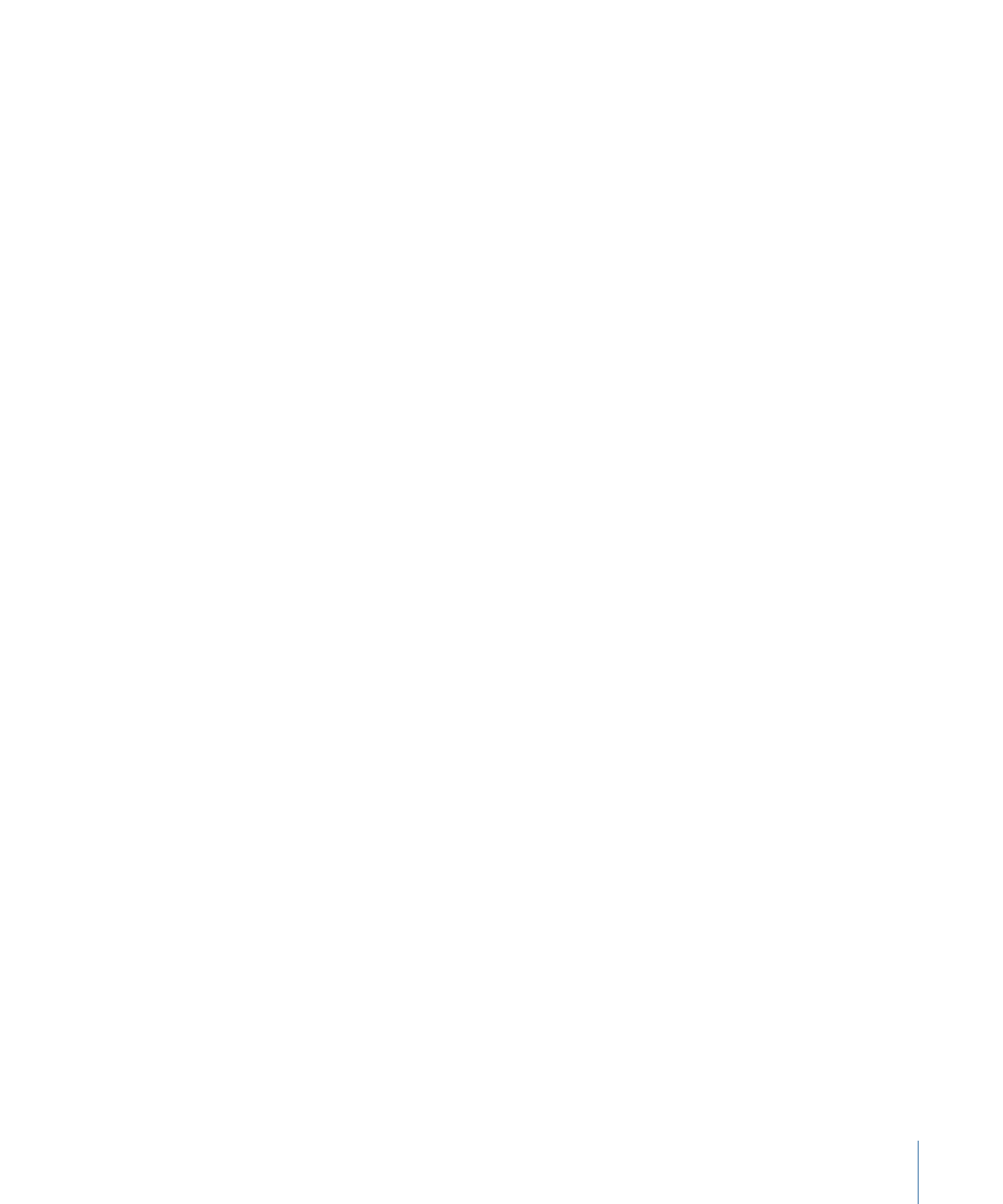
Menu Fichier
Ce menu contient des fonctions et des commandes qui traitent les fichiers de votre disque
associés à Motion.
• Nouveau : ouvre la zone de dialogue Navigateur de projets vous permettant de choisir
un type de projet ou un modèle pour créer un document. si un projet par défaut est
défini dans la fenêtre Projet des préférences de Motion, un document est alors
automatiquement créé avec ce réglage. (Commande + N)
• Créer à partir du navigateur de projets : utilisez cette option pour créer un projet depuis
la zone de dialogue du navigateur de projets. (cmd + Option + N)
• Ouvrir : ouvre une zone de dialogue de Finder pour choisir le projet Motion que vous
souhaitez ouvrir. (Commande + O)
• Ouvrir récent : ouvre un sous-menu qui répertorie les derniers fichiers ouverts, vous
permettant d’accéder rapidement aux projets sur lesquels vous avez travaillé récemment.
Vous pouvez effacer la liste en choisissant Effacer le menu, en bas du sous-menu.
• Fermer : ferme le projet en cours. Si le projet n’a pas été enregistré, Motion vous
demande alors de le faire avant de fermer la fenêtre. (Commande + S)
• Enregistrer : enregistre sur le disque le projet dans son état actuel. Si le projet en cours
correspond à un titre, à un générateur, à une transition ou à un effet Final Cut, la fenêtre
Publier apparaît alors. (Commande + S)
• Enregistrer sous : enregistre sur le disque le projet dans son état actif, mais sous un
autre nom. Si le projet en cours correspond à un titre, à un générateur, à une transition
ou à un effet Final Cut, la fenêtre Publier apparaît alors. (Commande + Maj + S)
• Publier le modèle : accessible lorsque le projet en cours est un projet Motion standard,
l’option enregistre celui-ci sous forme de modèle Motion ou de modèle de générateur
Final Cut (exploitable ensuite dans Final Cut Pro X). Une fois enregistrés, les modèles
Motion apparaissent dans la catégorie Compositions reprise dans le navigateur de
projets de Motion, les générateurs Final Cut s’affichent pour leur part dans la catégorie
« Générateurs Final Cut Pro » dans le navigateur de projets de Motion, et ainsi de suite.
Pour en savoir plus sur l’utilisation de modèles, consultez
Création de modèles pour
Final Cut Pro X
.
• Revenir à la version enregistrée : revient au dernier état enregistré du projet sélectionné.
Tout le travail effectué depuis le dernier enregistrement est perdu. Soyez prudent si
vous utilisez cette commande, car elle est irréversible.
• Rétablir à partir de l’enregistrement automatique : affiche une zone de dialogue vous
permettant de choisir un projet enregistré dans le dossier d’enregistrement automatique.
Pour en savoir plus sur l’enregistrement automatique, consultez la section
Enregistrement automatique
.
• Importer : ouvre la zone de dialogue Importation de fichiers qui vous permet de choisir
sur le disque le fichier à importer dans votre projet. (Commande + I)
163
Chapitre 4
Menus Motion
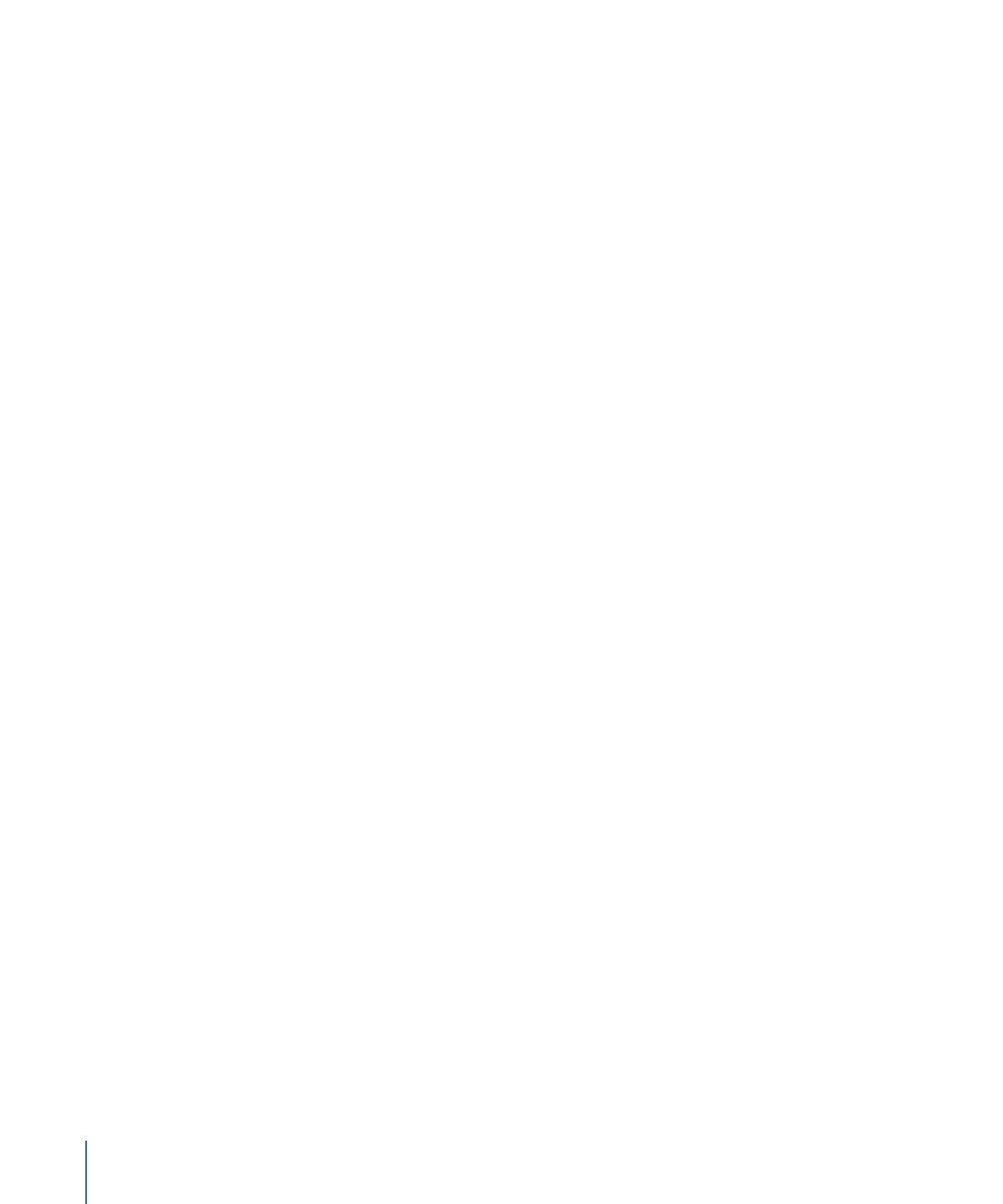
• Importer en tant que projet : affiche la zone de dialogue d’importation de fichier en tant
que projet. Un projet est créé à partir du fichier choisi, en reprenant les dimensions et
la durée du fichier. Si plusieurs éléments sont sélectionnés, ils sont tous placés dans le
même projet. Des options complémentaires sont proposées si une séquence d’images
est sélectionnée. (Commande + Maj + I)
Pour en savoir plus, consultez
Ouverture et fermeture de projets
.
• Reconnecter les médias : lorsqu’une couche de votre projet fait référence à un fichier
du disque ayant été déplacé ou modifié, cette commande vous permet de rétablir le
lien qui les unit.
• Supprimer les données inutilisées : si un fichier de média est importé dans la liste Média
(mais pas dans votre projet), cette commande vous permet de supprimer l’élément de
votre projet.
• « Supprimer la resynchronisation du flux optique » : lorsqu’un élément de média a été
resynchronisé, choisir ce menu efface le contenu du fichier d’informations de
resynchronisation.
Pour en savoir plus sur la resynchronisation du flux optique, consultez
Resynchronisation
.
• Format d’impression : affiche la zone de dialogue Format d’impression standard dans
laquelle vous pouvez définir le format et l’orientation du papier pour l’impression.
(Commande + Maj + P)
• Imprimer : affiche la zone de dialogue d’impression standard vous permettant d’imprimer
le contenu du canevas. (Commande + P)